
Windows Movie Maker ไม่เลวในเรื่องนี้ แต่มีข้อ จำกัด มากโดยเฉพาะอย่างยิ่งถ้าเราพูดถึงรูปแบบที่รองรับ โปรแกรมฟรีบางอย่างสำหรับการแก้ไขและแก้ไขวิดีโอสามารถนำเสนอฟังก์ชั่นที่ยอดเยี่ยม แต่ปราศจากความเรียบง่ายและอินเตอร์เฟสรัสเซีย
บรรณาธิการที่หลากหลายแปลงวิดีโอและโปรแกรมอื่น ๆ ที่เกี่ยวข้องกับการทำงานกับวิดีโอวันนี้ (เมื่อทุกคนมีกล้องดิจิตอลในกระเป๋าของเขา) เป็นที่นิยมไม่เพียง แต่จากวิศวกรตัดต่อวิดีโอ แต่ยังมาจากผู้ใช้ที่เรียบง่าย และถ้าเราคิดว่าเราต้องการโปรแกรมตัดต่อวิดีโอที่เรียบง่ายซึ่งผู้ใช้ขนาดกลางสามารถเข้าใจได้อย่างง่ายดายโดยเฉพาะอย่างยิ่งในการปรากฏตัวของรสชาติศิลปะมันเป็นเรื่องง่ายที่จะสร้างภาพยนตร์ที่ดีสำหรับการใช้งานส่วนตัวจากแหล่งข้อมูลที่แตกต่างกันมากที่สุดยกเว้นวิดีโอ Movavi บรรณาธิการฉันสามารถให้คำแนะนำเพียงเล็กน้อย
การติดตั้งและการใช้ Movavi Video Editor
Movavi Video Editor พร้อมให้ดาวน์โหลดจากเว็บไซต์อย่างเป็นทางการในเวอร์ชั่นสำหรับ Windows 10, 8, Windows 7 และ XP นอกจากนี้ยังมีเวอร์ชันของโปรแกรมแก้ไขวิดีโอ Mac OS X
ในเวลาเดียวกันเพื่อที่จะลองเท่าที่เหมาะสำหรับคุณคุณมีฟรี 7 วัน (ด้านบนของวิดีโอที่สร้างขึ้นในวิดีโอทดลองใช้ฟรีข้อมูลที่ทำในการทดลอง) จะปรากฏขึ้น ค่าใช้จ่ายของใบอนุญาตที่ไม่มีกำหนดในเวลาที่เขียนคือ 1290 รูเบิล (แต่มีวิธีการลดตัวเลขนี้อย่างมีนัยสำคัญจะอธิบายไว้ด้านล่าง)
การติดตั้งไม่แตกต่างจากการติดตั้งโปรแกรมซอฟต์แวร์อื่น ๆ ยกเว้นที่บนหน้าจอการติดตั้งที่มีตัวเลือกประเภทที่เลือก "เต็ม (แนะนำ)" ฉันจะแนะนำให้คุณเลือก "พารามิเตอร์การตั้งค่า" และลบเครื่องหมายทั้งหมด เพราะ "องค์ประกอบ Yandex" ฉันคิดว่าคุณไม่จำเป็นเช่นเดียวกับที่คุณไม่จำเป็นต้องทำงานโปรแกรมตัดต่อวิดีโอ
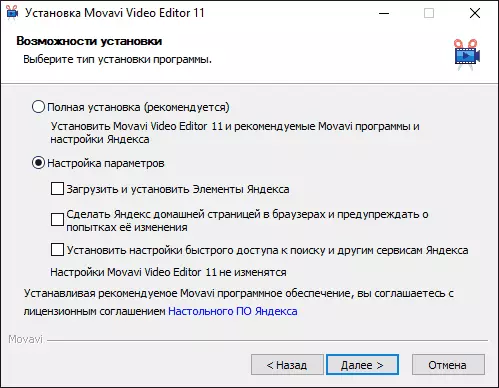
หลังจากเปิดตัวโปรแกรมแก้ไขวิดีโอ MovaVi ครั้งแรกคุณจะถูกขอให้ตั้งค่าพารามิเตอร์สำหรับโครงการ (I.E. ภาพยนตร์ในอนาคต) หากคุณไม่ทราบว่าตัวเลือกใดที่จะตั้งค่า - เพียงแค่ปล่อยให้ตั้งค่าเหล่านั้นที่ตั้งค่าตามค่าเริ่มต้นแล้วคลิกตกลง
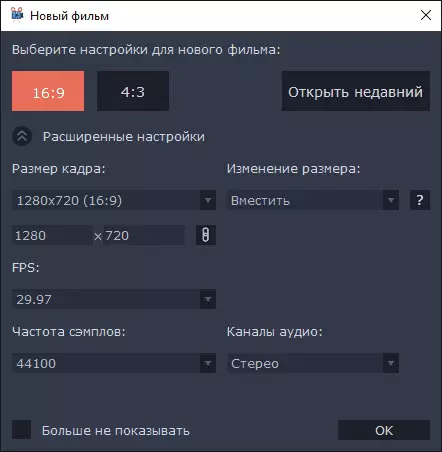
ในขั้นตอนต่อไปคุณจะเห็นความยินดีกับการสร้างภาพยนตร์เรื่องแรกสรุปของขั้นตอนต่อไปนี้รวมถึงปุ่ม "อ่านคำแนะนำ" หากคุณวางแผนที่จะใช้โปรแกรมปลายทางจริง ๆ ฉันขอแนะนำให้กดปุ่มนี้เนื่องจากคำสั่งนั้นยอดเยี่ยมครบถ้วนสมบูรณ์และช่วยให้คุณบรรลุผลลัพธ์ที่คุณต้องการ (คุณสามารถเปิดคำสั่งแก้ไขวิดีโอ Movavi ได้อย่างง่ายดายตลอดเวลาผ่านเมนูช่วยเหลือ - "คู่มือผู้ใช้"

ฉันจะไม่พบคำแนะนำเพียงคำอธิบายสั้น ๆ เกี่ยวกับความเป็นไปได้ของการแก้ไขวิดีโอการแก้ไขการเพิ่มเอฟเฟกต์และการเปลี่ยนภาพและฟังก์ชั่นอื่น ๆ ของโปรแกรมที่คุณอาจสนใจคุณ

อินเทอร์เฟซของบรรณาธิการเป็นโปรแกรมรุ่นที่ง่ายขึ้นสำหรับการตัดต่อวิดีโอแบบไม่เชิงเส้น:
- ด้านล่างนี้เป็น "ตารางการติดตั้ง" ที่มีแทร็กของวิดีโอ (หรือรูปภาพ) และไฟล์เสียง ในเวลาเดียวกันสำหรับวิดีโอมีวิดีโอสองใบสำหรับวิดีโอ (คุณสามารถเพิ่มวิดีโอที่ด้านบนของวิดีโออื่น) สำหรับเสียงเพลงและเสียงที่คุณต้องการ (จำกัด ฉันคิดว่ามี แต่ฉัน ไม่ได้ทำการทดลองกับมัน)
- ทางด้านซ้ายที่ด้านบน - เมนูการเข้าถึงของไฟล์การเข้าถึงและการเขียนรวมถึงรายการสำหรับแกลเลอรีการเปลี่ยนภาพ, ผลกระทบและพารามิเตอร์ของคลิปที่เลือก (ด้วยคลิปที่นี่แล้วฉันเข้าใจส่วนของเสียงใด ๆ วิดีโอหรือภาพบนตารางการติดตั้ง)
- ที่ส่วนบนขวา - หน้าต่างดูตัวอย่างของเนื้อหาตารางการติดตั้ง
การใช้ Movavi Video Editor จะไม่แสดงถึงปัญหาใหญ่แม้สำหรับผู้ใช้มือใหม่โดยเฉพาะอย่างยิ่งหากคุณดูคำแนะนำ (เป็นภาษารัสเซีย) สำหรับคำถาม ในบรรดาคุณสมบัติของโปรแกรม:
- ความสามารถในการตัดเปลี่ยนเปลี่ยนความเร็วและดำเนินการจัดการอื่น ๆ จากวิดีโอ
- กาววิดีโอใด ๆ (ส่วนใหญ่ของตัวแปลงสัญญาณที่จำเป็นตัวอย่างเช่นการใช้วิดีโอจาก iPhone โปรแกรมชุดโดยอัตโนมัติ) รูปภาพ
- เพิ่มเสียงเพลงข้อความปรับแต่งพวกเขา
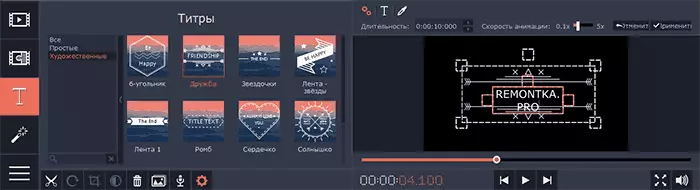
- บันทึกวิดีโอจากเว็บแคมเพื่อแทรกเข้าไปในโครงการ การบันทึกหน้าจอคอมพิวเตอร์ (จำเป็นต้องติดตั้ง Movavi Video Editor ที่ไม่แยกกันและชุด Video Suite Movavi)
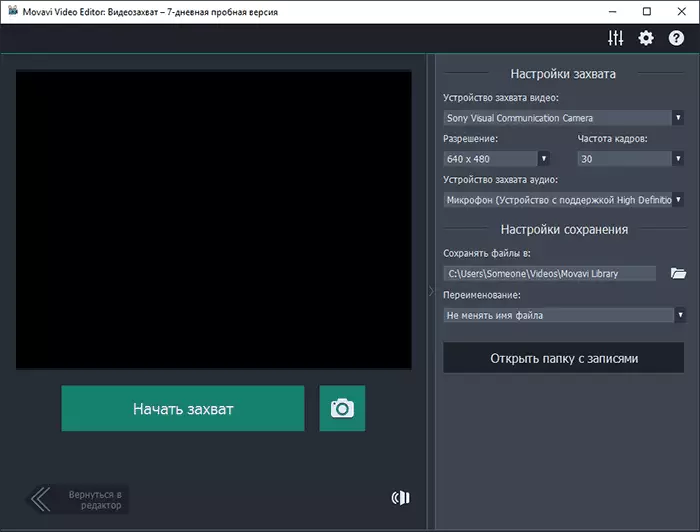
- การเพิ่มเอฟเฟกต์วิดีโอชื่ออนิเมชั่นจากแกลเลอรี่การเปลี่ยนระหว่างชิ้นส่วนแยกต่างหากของวิดีโอหรือภาพ
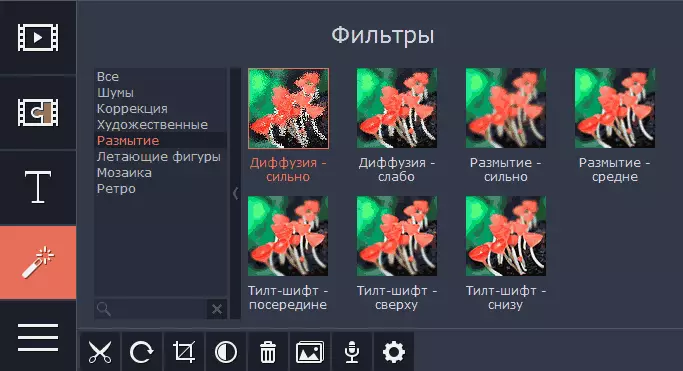
- การตั้งค่าพารามิเตอร์ของแต่ละลูกกลิ้งแต่ละชิ้นรวมถึงการแก้ไขสีความโปร่งแสงขนาดและคุณสมบัติอื่น ๆ
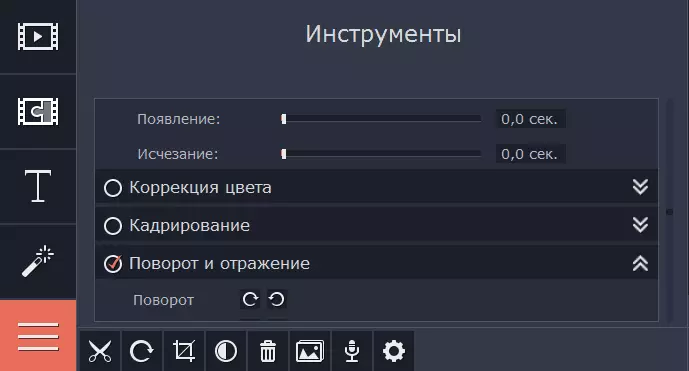
เมื่อเสร็จสิ้นคุณสามารถบันทึกโครงการ (ในรูปแบบของ Movavi) ซึ่งไม่ใช่ภาพยนตร์เรื่องนี้คือไฟล์โครงการซึ่งในอนาคตสามารถแก้ไขได้ตลอดเวลา
หรือส่งออกโครงการไปยังไฟล์สื่อ (เช่นในรูปแบบวิดีโอ) ในขณะที่การส่งออกมีอยู่ในหลากหลายรูปแบบ (คุณสามารถกำหนดค่าด้วยตนเอง) มีการตั้งค่าการบันทึกที่ติดตั้งไว้ล่วงหน้าสำหรับ Android, iPhone และ iPad สำหรับการเผยแพร่ YouTube และอื่น ๆ ตัวเลือก
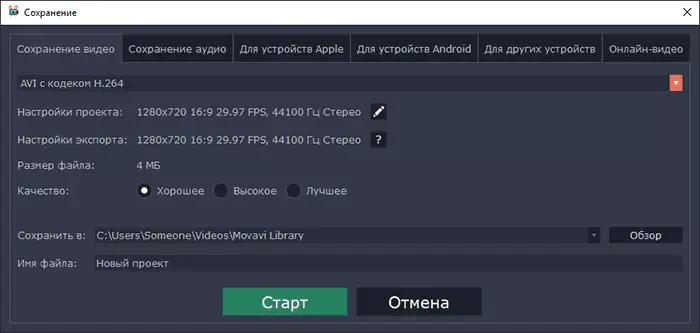
เว็บไซต์อย่างเป็นทางการที่คุณสามารถดาวน์โหลดภาพยนตร์ Movavi Video Editor และผลิตภัณฑ์อื่น ๆ ของ บริษัท - http://movavi.ru
ฉันเขียนว่าเป็นไปได้ที่จะซื้อโปรแกรมในราคาที่ต่ำกว่าที่กำหนดไว้ในเว็บไซต์ทางการ วิธีการทำเช่นนี้: หลังจากติดตั้งรุ่นทดลองไปที่แผงควบคุม - โปรแกรมและส่วนประกอบค้นหาโปรแกรมแก้ไขวิดีโอ Movavi ในรายการแล้วคลิกลบ ก่อนที่จะลบคุณจะได้รับการเสนอซื้อใบอนุญาตที่มีส่วนลด 40 เปอร์เซ็นต์ (ทำงานในเวลาที่ทบทวน) แต่เพื่อค้นหาตำแหน่งที่จะดาวน์โหลดเวอร์ชันเต็มของโปรแกรมแก้ไขวิดีโอนี้ไม่แนะนำให้ฟรี
แยกต่างหากฉันจะทราบว่า Movavi เป็นนักพัฒนาภาษารัสเซียและในกรณีที่มีปัญหาหรือคำถามเกี่ยวกับการใช้ผลิตภัณฑ์ของพวกเขาคุณสามารถทำได้อย่างรวดเร็วและเป็นภาษาที่คุ้นเคยเพื่อติดต่อบริการสนับสนุนในรูปแบบต่างๆ (ดูหัวข้อการสนับสนุนบน เว็บไซต์อย่างเป็นทางการ) อาจมีความสนใจใน: ตัวแปลงวิดีโอฟรีที่ดีที่สุด
